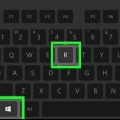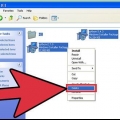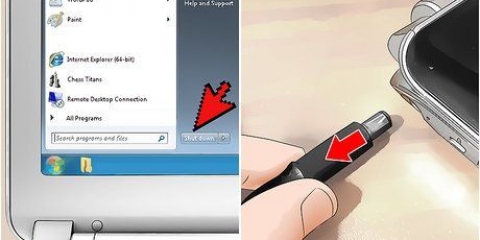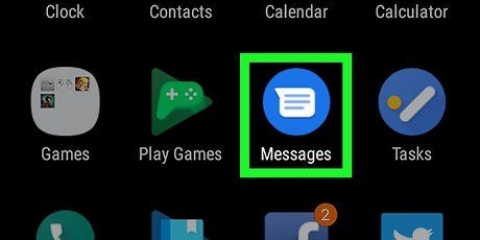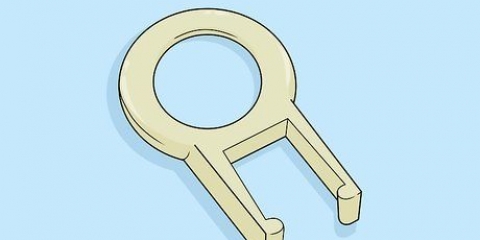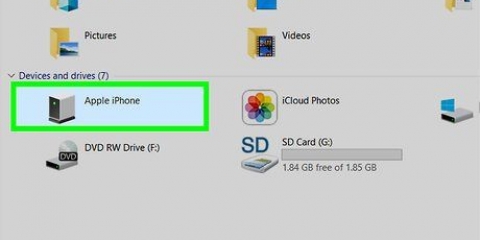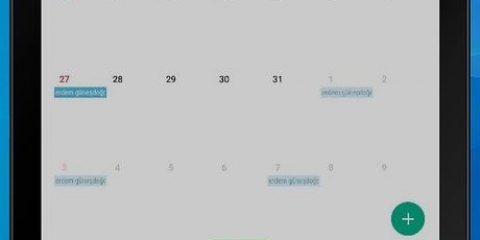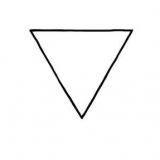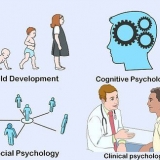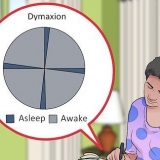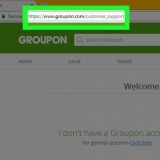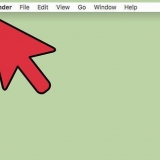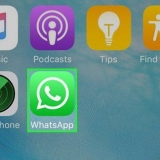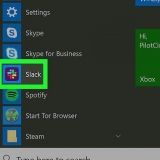Clique no ícone `Iniciar` . Clique em `Ligar/Desligar` . Na janela pop-up, clique em `Desativar`.
Vire o computador de cabeça para baixo para que a parte inferior fique voltada para cima. Pressione e segure os botões no compartimento da bateria. Puxe a tampa da bateria para longe do laptop. Puxe a bateria para fora do laptop e certifique-se de colocar a bateria em uma superfície macia e seca (por exemplo,. uma toalha).




Como ligar a luz de fundo do teclado em um hp pavilion
Contente
Este artigo mostrará como ativar a luz de fundo do teclado em um laptop HP Pavilion. Você pode acender as luzes pressionando a tecla `função` no teclado do computador, como `F5`. Se o seu laptop Pavilion tiver luzes que não acendem, talvez seja necessário redefinir as luzes fazendo uma reinicialização forçada.
Degraus
Método 1 de 2: Acenda as luzes

1. Conecte seu computador ao carregador. Em alguns casos, a luz de fundo do teclado do computador não acenderá se o computador não tiver uma determinada duração de bateria sem estar conectado ao carregador. Você pode resolver esse problema conectando seu computador ao carregador.

2. Encontre a tecla `Backlight`. A tecla `Backlight` é sempre uma das teclas de função (geralmente `F5`) na parte superior do teclado. Tem um símbolo com três pontos.

3. Pressione o botão `Backlight` várias vezes. Se o teclado do seu computador estiver configurado para usar as funções de hardware quando as teclas de função forem pressionadas, isso fará com que você passe pela luz de fundo esmaecida e brilhante de acordo.
Continue para a próxima etapa se nada acontecer quando você pressionar o botão `Backlight`.

4. Tente usar a tecla Backlight enquantofn pressione e segure. Você encontrará a tecla `Fn` no canto inferior esquerdo do seu teclado. Se você não conseguiu ligar a luz de fundo na etapa anterior, mantenha pressionada a tecla `Fn` enquanto pressiona a tecla `Backlight`. Isso fará com que seu computador use a tecla para alterar o brilho da luz de fundo.
Você pode precisar pressionar a tecla "Backlight" algumas vezes enquanto mantém pressionado "Fn" para percorrer todas as opções de brilho.

5. Certifique-se de que seu HP Pavilion tenha um teclado retroiluminado. Nem todos os laptops HP Pavilion têm teclados retroiluminados. Se você ainda não conseguiu encontrar a opção de ligar a luz de fundo, verifique o manual do computador ou a documentação on-line para determinar se o teclado tem ou não luz de fundo.
Método 2 de 2: Redefinir a iluminação com defeito

1. Certifique-se de que seu HP Pavilion tenha uma bateria removível. Você pode executar uma `reinicialização forçada` em seu computador para corrigir possíveis problemas de hardware com a luz de fundo, mas isso exigirá que você remova a bateria do laptop.
- Embora você possa teoricamente remover a bateria em versões fechadas do HP Pavilion, isso exigirá que você remova o teclado e vários componentes sensíveis antes de remover a bateria e não é recomendado.

2. Remova quaisquer cabos ou itens USB do seu computador. Isso inclui o cabo de carregamento, pendrives, alto-falantes, etc.

3. Desligar o computador. É assim que você faz isso:

4. Remova a bateria do computador. Desde que seu computador tenha uma bateria removível, você pode fazer isso seguindo estas instruções:

5. Pressione e segure o botão `Iniciar` por 20 segundos. Como resultado, toda a corrente residual que ainda está no computador desaparecerá.

6. Substitua a bateria e feche o compartimento. Neste ponto, você está pronto para ligar o computador novamente.
Conecte seu computador ao carregador novamente se o seu computador estava com bateria fraca quando você executou a reinicialização forçada.

7. Ligue o computador novamente. Para fazer isso, pressione o botão `Iniciar` no computador. Seu computador inicializará normalmente.

8. . Agora que você fez uma reinicialização forçada no seu computador, você deve poder acessar as configurações de brilho do seu teclado.

9. Finalizado.
Pontas
Corrigir a luz de fundo do teclado com defeito geralmente requer ajuda especializada.
Avisos
- Se a luz de fundo do seu computador estiver quebrada ou queimada, você precisará substituí-la.
Artigos sobre o tópico "Como ligar a luz de fundo do teclado em um hp pavilion"
Оцените, пожалуйста статью
Popular